نرم افزار outlook چیست و چه کاربردی دارد؟
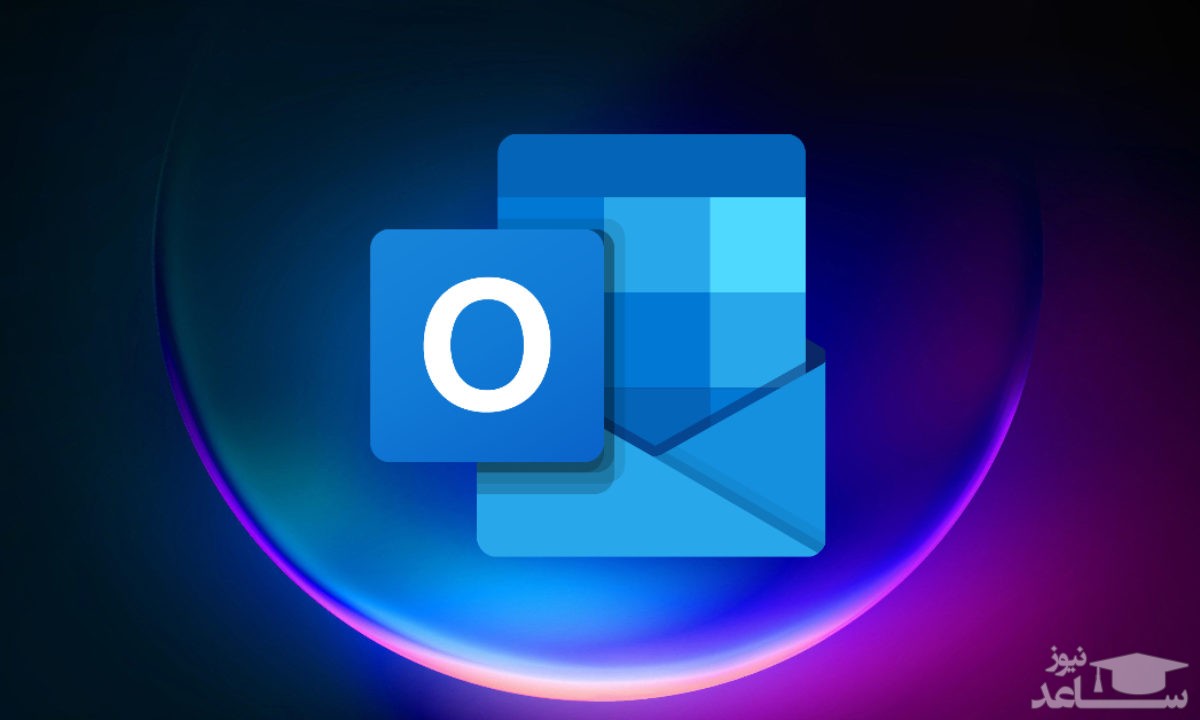
زمانی که برنامه های Microsoft Office را بر روی سیستم خود نصب می کنید، در میان آنها نرم افزار outlook نیز به چشم می خورد. اما واقعا نرم افزار outlook چیست و چه کاربردی دارد؟امروزه استفاده از اینترنت و استفاده از پست الکترونیک یا همان ایمیل رشد بسیار بالایی داشته است. یکی از این نرم افزار ها که از ابتدا پیدایش ایمیل همواره کنار ما بوده در خصوص ایمیل همراه ما بوده است نرم افزار اوت لوک است. شاید شما هم قبلاً نرم افزار outlook رو دیده بودید و همواره سؤال می کردید که برنامه outlook چیست؟ outlook نرم افزار چیست و به چه کاری می آید؟اوت لوک چیزی فراتر از یک سرویس گیرنده ایمیل است. این نرم افزار شامل ابزارهای مفید دیگری مثل تقویم و مخاطبین هم هست. با استفاده از تقویم اوت لوک می توانید به راحتی رویدادهای مهم یا جلسات کاری تان را سازماندهی کنید.
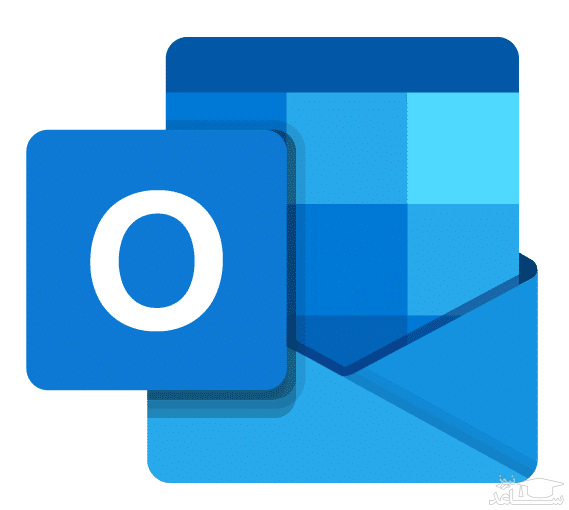
outlook چیست؟
مایکروسافت اوت لوک (Microsoft outlook) برنامه ای است که برای دریافت و ارسال نامه های الکترونیکی استفاده می شود، البته نباید دیگر قابلیت های این نرم افزار نظیر تقویم و دفترچه یادداشت را فراموش کرد. معنی outlook به فارسی به معنای چشم انداز است. اوت لوک که به طور کلی در دو نسخه ساخته و عرضه شده است، امروزه کاربرد بسیاری برای کاربرانی که دائما از ایمیل، تقویم و یادآورها استفاده می کنند؛ دارد. برنامه اوت لوک به دو شکل عرضه شده است: outlook express (که همراه با ویندوز نصب می شود) و مایکروسافت اوت لوک (که در مجموعه microsoft office قرار دارد) به رغم این که از نظر شکل کمی با هم متفاوتند، ولی تقریبا کارکردهای یکسانی دارند. نسخه ی اولیه آن با ویندوز نصب می شود اما نسخه ی کامل تر در پکیج های آفیس قرار گرفته و به شما در مدیریت و طبقه بندی اطلاعات شخصی تان کمک می کند.در ایده آل ترین حالت استفاده از نرم افزار ایمیل کلاینت، نرم افزار اوت لوک جهت میزبانی ایمیل سازمانی شما است اما شما می توانید از آن برای ایمیل های رایگان همانند Gmail، Yahoo و غیره نیز استفاده نمایید.
کاربرد اوت لوک چیست؟
در برنامه ی اوت لوک، این امکان وجود دارد که با ایجاد یک اکانت کاربری و تنظیمات مربوط به آن صاحب ایمیل اوتلوک شوید. علاوه بر این ایمیل outlook به شما این امکان را می دهد تا حتی در مواقعی که به اینترنت دسترسی ندارید به صورت آفلاین نیز پیام و ایمیل های خود را مشاهده کنید. به طور کلی موارد ذیل را می توان به عنوان کاربرد و استفاده از outlook در نظر گرفت :
- مدیریت ایمیل های شخصی
- امکان مدیریت تماس های ورودی و خروجی و همچنین مدیریت و ویرایش مخاطبین
- تقویم
- مدیریت اطلاعات ثبت شده در نوت
- اشتراک گذاری اطلاعات
- مدیریت برنامه ها، جلسات و ملاقات ها
- ایجاد تنظیمات و قوانین شخصی سازی شده و مدیریت آنها
- استفاده از طرح ها و قالب های متعدد نرم افزار برای ساخت محیط کاربری زیباتر
- توسعه برنامه های کاربردی با استفاده از Visual Studio
- و….
در مورد کاربرد outlook در محیط کار ذکر این نکته حائز اهمیت است که با استفاده از قابلیت سینک و همگام سازی می توانید نسخه ی کامپیوتری اوت لوک ( ویندوز یا مک ) را به راحتی با نسخه ی موبایلی آن متصل کرده و تمامی اطلاعات و داده های خود را داشته باشید. به طور کلی استفاده از outlook نه تنها برای یک فرد کارمند و شاغل، بلکه برای یک دانشجو یا کاربر عادی نیز بسیار مفید و ارزشمند است.
ساخت اکانت در مایکروسافت اوت لوک
اولین و مهم ترین کاری که باید انجام دهید تنظیم یک account است. برای این کار در منوی tools گزینه email accounts را انتخاب کنید اگر می خواهید accountهای قبلی را تغییر دهید view or change existing email و در صورت تمایل به اضافه کردن account جدید add anew e-mail را انتخاب کنید با فشردن کلید next می توانید به مرحله بعد برسید.
در این قسمت باید نوع سرور پست الکترونیکی خود را مشخص کنید. این قسمت را باید از سرویس دهنده پست لکترونیک خود بپرسید: البته معمولا باید گزینه pop3 را انتخاب کنید که رایج ترین پروتکل برای این کار است (مثلا برای hotmail باید گزینه http را انتخاب کنید) در قسمت بعد باید اطلاعات خود را وارد کنید در قسمت user information ، بخش your name برای نام و نام خانوادگی شماست و email address همان پست الکترونیکی است که قصد دریافت و ارسال از طریق اوت لوک را دارید که باید مشخصات خود را وارد کنید.
در قسمت server information در بخش mail server incoming و outgoing mail server باید نام سرور پست الکترونیک خود را وارد کنید (که البته این را هم بهتر است از سرویس دهنده بپرسید.) در قسمت login information باید شناسه کاربری و رمز عبور خود را وارد کنید اگر می خواهید در هر بار دریافت و ارسال نامه کلمه عبور از شما پرسیده نشود remember password را انتخاب کنید.
out look اطلاعات وارد شده را تست می کند و خطاهای احتمالی را به شما گزارش می دهد ممکن است بعضی از سرورهای پست الکترونیک به تنظیمات بیشتری نیاز داشته باشند که در این صورت با فشردن کلید more settings متوانید این تنظیمات را انجام دهید (البته این تنظیمات برای هر سرور متفاوت است و باید پرسیده شود.)
در اولین گزینه این قسمت یعنی general می توانید نام account ساخته شده را که با نام پیشفرض سرور تعیین شده است، تغییر دهید. در آخرین گزینه آن یعنی advanced شما می توانید شماره پورتهای دریافت وارسال نامه ها را تغییر دهید همچنین در قسمت آخر آن یعنی delivery می توانید تعیین کنید که نامه ها پس از انتقال نرم افزار اوت لوک از روی سرور حذف شوند یا خیر . پس از تمام کردن این قسمت account شما در نرم افزار اوت لوک ساخته شده است .
برای تغییر تنظیمات خود در منوی tools با انتخاب email accounts و سپس existing view orchange می توانید account خود را تغییر دهید یا حتی حذف کنید.
با فشردن کلید send/receive سرور پست الکترونیکی شما چک می شود و نامه های جدید به دایرکتوری inbox انتقال می یابند و نامه هایی که در دایرکتوری outbox هستند آماده ارسال شده و به sent items منتقل می شوند تا این قسمت شما قادر به دریافت و ارسال نامه ها از طریق اوتلوک هستید. حال اگر چند پست الکترونیک مختلف داشته باشید می توانید برای هر کدام یک دایرکتوری جداگانه ایجاد کنید و با استفاده از تعریف یک قانون (rule)، نامه های رسیده به هر پست الکترونیک را به دایرکتوری مخصوص آن ارسال کنید.
برای ایجاد دایرکتوری جدید در منو فایل گزینه new و سپس folder را انتخاب کنید. برای تعریف یک قانون در منوی tools گزینه rules wizard را انتخاب کنید با فشردن کلید new می توانید یک قانون جدید اضافه کنید می توان بر حسب محتوای نامه موضوع نامه ، فرستنده، گیرنده و موارد دیگر نامه ها ، برای آنها قانون تعریف کرد و آنها را به دایرکتوری های مختلف فرستاد یا کارهای دیگری انجام داد.
همچنین می توانید start from a blank rule را انتخاب کنید تا گزینه های بیشتری برای ایجاد یک قانون در دسترس شما باشند پس از انتخاب می توانید برای نامه های رسیده یا فرستاده شده قانونی را تعریف کنید.
با انتخاب check messages when they arrive و زدن کلید next می توانید برای نامه هایی که دریافت کرده اید قانون بسازید مثلا با نتخاب where my name is in the to or cc box و فشردن کلید next و در مرحله بعد با انتخاب move it to the specified folder و کلیل روی specified در پنجره پایین و تعیین نام یک دایرکتوری می توانید نامه های رسیده بر هر پست الکترونیک خود را به یک دایرکتوری مخصوص به خود بفرستید.
نرم افزار Outlook در ویندوز
برای اینکه به نرم افزار اوت لوک در ویندوز دسترسی پیدا کرده و از امکانات آن بهره مند شوید، کافی است تا مراحل زیر را دنبال کنید:
- ابتدا از بخش Search در Taskbar ویندوز ۱۰ یا در منوی Start ویندوز ۸.۱، کلمه ی Outlook را تایپ کنید و Enter را فشار دهید.
- در بخش نتایج به دنبال برنامه ی اوت لوک بگردید. اگر این برنامه را پیدا کردید یعنی این برنامه به صورت پیش فرض روی سیستم شما نصب بوده و می توانید با اجرای برنامه وارد حساب کاربری مایکروسافت خود شوید.
- اما اگر در مجموعه آفیس خود یا در سیستم عامل خود به این برنامه دسترسی ندارید، می توانید آخرین نسخه ی اوت لوک را با Microsoft 365 دریافت کنید. هر چند Microsoft 365 یک سرویس اشتراک است و باید هزینه آن را ماهانه پرداخت کنید اما دسترسی به Outlook را برایتان امکان پذیر می کند.
- همچنین می توانید از طریق Microsoft Store، برنامه ی Outlook را دریافت کنید.
- از سوی دیگر می توانید Microsoft Outlook را به صورت جداگانه برای کامپیوتر یا سیستم Mac خود خریداری کنید.
تفاوت اصلی میان دو نوع فایل های داده ای microsoft outlook
فایل های .ost تنها زمانی استفاده می شوند که نوع اکانت شما Exchange server باشد و کار آفلاین را ترجیح دهید.
فایل های . personal folders file) pst) این فایل های یک نوع فایل داده ای بوده که پیام های شما و سایر آیتم ها در آن ذخیره می شوند که برای اکانت های POP3,IMAP,HTTP استفاده می شوند.ایمیل هایی از هر سه نوع پروتکل در این نوع فایل ها ذخیره می شود.هنگامی که قصد ایجاد فلدرهای backup و Archive را دارید و نوع اکانت شما exchange server است باید از یک فایل اضافه .pst نیز استفاده نمایید.با انتقال ایمیل ها به فایل .pst فضای روی میل سرور شما آزاد می شود.
از معایب این نوع فایل ها کار نکردن آنها با اکانت ایجاد شده از نوع exchange server است .فایلی که با پسوند .pst می باشد و با نسخه ۲۰۰۳ یا ۲۰۰۷ نرم افزار اوت لوک طراحی شده باشد ، قابلیت باز شدن توسط نسخه های قبلی را ندارد. جهت ساخت فایلی سازگار با نسخه های قبلی می توان فایل دیتا را با فرمت Outlook 97-2002 Personal Folders file (.pst) ایجاد کرد.
همچنین توسط synchronize می توانید محتوای ایمیل هارا به صورت آفلاین تغییر داده و یا از فلدری به فلدر دیگر منتقل کنید و سپس تغییرات را در سرور نیز مشاهده کنید . بخش هایی که synchronize می شوند شامل موارد زیر است.
Header: معمولا نام فرستنده، موضوع نامه و زمان دریافت پیام و اندازه ی پیام را در بر دارد.
Full Item: شامل عنوان، بدنه ی پیام، الحاقیه ها و تصاویر می باشد .
اگر از اکانت ایمیل Exchange Server استفاده می کنید بهتر است از حالت Cache exchange استفاده کنید تا بتوانید از فایل های .ost استفاده کنید. و عمل synchronize با موفقیت انجام شود.
سوالات متداول در مورد outlook
- برنامه ی Outlook نیاز به نصب دارد؟خیر، زمانی که ویندوز نصب می کنید به صورت پیش فرض بر روی ویندوز این برنامه را دارید و در صورتی که آفیس نصب کنید می توانید از اوت لوک ورژن همان آفیس استفاده کنید.
- برای استفاده از اوت لوک اتصال به اینترنت الزامی است؟بله، برای اینکه ایمیل دریافت یا ارسال کنید اینترنت الزامی است، در صورتی که اینترنت را وصل کنید و ایمیل ها را دریافت کنید و اینترنت را قطع کنید می توانید به همان ایمیل هایی که درسافت کرده اید دسترسی داشته باشید .
- نامه های حذف شده از inbox در نرم افزار outlook در چه پوشه ای قرار می گیرند؟در صورتی که نامه ای را از Inbox حذف کنید و بخواهید این نامه را دوباره داشته باشید، به پوشه ی Deleted Items بروید و این نامه ها را در اینجا خواهید یافت.
برگرفته از: ساعد نیوز
برای مشاهده لیست همه ی پرسشنامه های استاندارد لطفا همین جا روی پرسشنامه استاندارد کلیک فرمایید.
تحلیل داده های آماری برای پایان نامه و مقاله نویسی ،تحلیل داده های آماری شما با نرم افزارهای کمی و کیفی ،مناسب ترین قیمت و کیفیت عالی انجام می گیرد.نرم افزار های کمی: SPSS- PLS – Amosنرم افزار کیفی: Maxqudaتعیین حجم نمونه با:Spss samplepower
روش های تماس:Mobile : 09143444846 واتساپ – تلگرامکانال تلگرام سایت: برای عضویت در کانال تلگرام سایت اینجا کلیک کنید(البته قبلش فیلتر شکن روشن شود!!) مطالب جالب علمی و آموزشی در این کانال درج می گردد.
